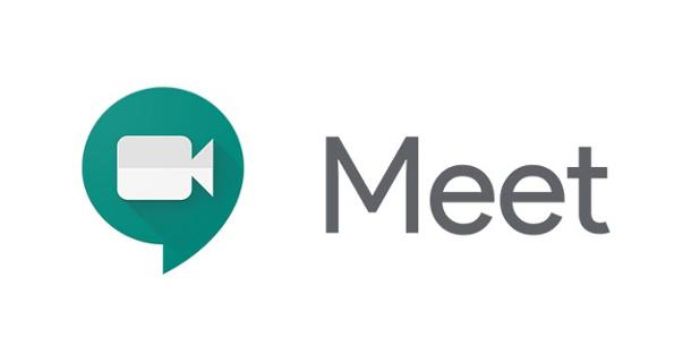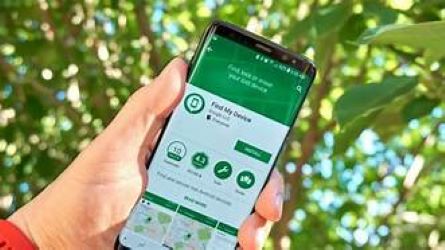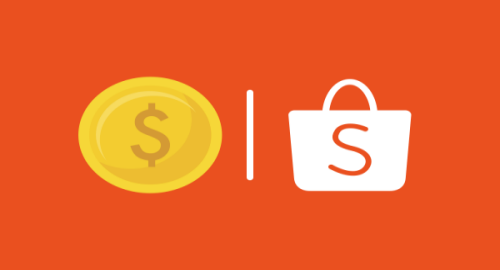Cara Join Google Meet
Barangkali kalian tidak tahu cara join Google Meet sebenarnya praktis dan simpel. Bagaimana tidak, orang-orang yang sering mengaksesnya menyebut bahwa prosedurnya sama dengan bergabung ke aplikasi video telekonferensi lainnya.
Layanan video conference belakangan ini semakin melambung dan digunakan semua orang, baik kalangan pelajar sampai pekerja. Google Meet menjadi salah satu aplikasi video conference terkemuka yang sedang naik daun, sedangkan jumlah penggunanya semakin banyak selama masa pandemi.
Kalian pasti tahu bahwa video conference jarak jauh sedang dilakukan banyak orang demi mencegah penularan penyakit berbahaya pada masa sekarang. Oleh karena itu, para pekerja tetap dituntut aktif dan mengikuti rapat virtual dengan bantuan aplikasi video telekonferensi seperti Google Meet.
Selain itu, platform tersebut bisa diakses melalui semua gadget yang didukung sistem operasi terbaru. Kamu bisa mendaftarkan diri gratis yang mana pemakaiannya fleksibel agar dapat mengikuti rapat virtual bersama atasan dan rekan kerja lainnya pada momen tertentu.
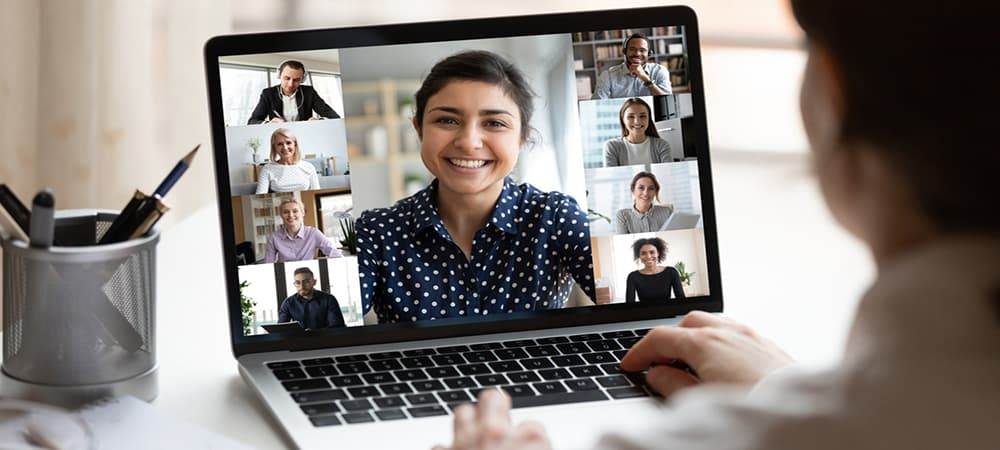
Daftar Isi
Apa itu Google Meet?
Google Meet merupakan aplikasi video conference gratis yang bisa diakses dan dipakai melalui website browser dan aplikasi ponsel. Aplikasi sebelumnya bernama Hangouts yang menawarkan beragam fitur gratis dimana konteksnya lebih baik daripada aplikasi mana pun dengan batas waktu rapat virtual selama 60 menit untuk 100 peserta.
Kalian bisa mendapatkan beragam penawaran paket dan harga untuk kebutuhan durasi dan kapasitas lebih besar. Google Meet menawarkan daftar harga paket meeting sebagai berikut :
- Gratis
Pengguna Google bisa memakai layanan Google Meet tanpa dipungut biaya apapun dengan batas waktu rapat virtual selama 60 menit untuk 100 peserta. Jika durasinya lebih dari itu, kalian bisa dikenakan biaya tambahan bahkan rapat bakal dihentikan otomatis.
- Google Workplace Essentials
Paket ini menawarkan durasi meeting sampai 300 jam dengan jumlah peserta mencapai 150 orang. Fitur beragam seperti simpan rekaman meeting otomatis ke Google Drive yang telah diperbarui ke 100 GB dan didukung layanan pelanggan bisa dinikmati dengan harga sebesar USD$ 8/orang/bulan.
- Google Workplace Enterprise
Paket ini menyediakan durasi rapat virtual selama 300 jam untuk 250 orang. Kalian juga bisa mendapat kapasitas Google Drive unlimited dengan dukungan live streaming ke 100 ribu penonton dengan beragam fitur keamanan data lainnya. Layanan pelanggannya juga didukung selama 24 jam yang harganya menyesuaikan dengan kebutuhan per perusahaan.
Kelebihan Google Meet
- Aksesibilitas Tinggi
Pengguna Android sudah pasti mempunyai akun Google alias Gmail yang terpasang pada Google Play Store. Oleh karena itu, kalian bisa mengaksesnya untuk memakai Google Meet lebih cepat dan praktis. Kalian bahkan tidak perlu registrasi ulang dalam memulai rapat online.
- Terhubung ke Google Drive
Google Meet sudah terintegritasi ke Google Drive untuk penyimpanan berkas sampai recording yang mungkin dibutuhkan. Siapapun yang menggunakannya dengan paket G Suite Premium bisa merekam dan hasilnya bisa disimpan ke dalam Google Drive secara otomatis.
- Durasi Meeting Lebih Lama
Meeting di Google Meet bahkan mampu digelar selama 60 menit secara gratis, lho. Tak bisa dipungkiri fasilitas ini lebih unggul dibandingkan menggelar rapat virtual via Zoom Meeting yang hanya mampu melakukan pertemuan online selama 40 menit.
- Bergabung dengan Mudah
Siapa saja bisa bergabung ke Google Meet dengan mudah, lho. Audiens bisa bergabung melalui smartphone berbasis Android maupun iOS. Selain itu, kalian bukan hanya akses melalui website resmi melainkan aplikasi Google Meet yang diunduh terlebih dulu.
Kelemahan Google Meet
- Perangkat Lebih Lambat Saat Berbagi Layar
Apabila kalian sedang melakukan presentasi dan berbagi layar melalui browser, umumnya perangkat PC bakal lebih lambat. Performanya juga berat yang cenderung membutuhkan PC dengan spesifikasi hardware lebih unggul agar presentasi dapat berjalan lancar.
- Latar Tidak Bisa Diubah
Tak sedikit aplikasi video telekonferensi sudah didukung fitur pengubah layar background. Alhasil, visualisasi bisa terlihat keren dan menarik. Tapi, sayangnya fitur tersebut belum terseda pada Google Meet sehingga kalian tidak dapat mengubah background.
- Belum Mendukung Google Meet untuk Dekstop
Google Meet belum mendukung pemakaian untuk PC. Apabila kalian bersikeras melakukan rapat virtual melalui komputer maka bisa melakukannya melalui browser. Aplikasinya hanya bisa diunduh melalui smartphone Android dan iOS yang cenderung fleksibel.
- Tidak Bisa Recording Gratis
Jika kalian menggunakan Google Meet versi gratis, kalian tidak bisa melakukan recording untuk sesi rapat tertentu. Kondisi ini justru berbanding terbalik dengan aplikasi video conference lainnya seperti Skype dan Zoom yang bisa recording secara gratis.
Cara Join Google Meet
Secara umum cara join Google Meet sebenarnya simpel dan mudah. Tak sedikit orang beranggapan bahwa prosedurnya hampir sama dengan panduan bergabung ke Google Classroom yang masing-masing adalah aplikasi video telekonferensi.
Kalian bisa menggunakan layanannya secara gratis dengan fitur tertentu, sedangkan pemakaiannya praktis. Kalian bahkan cukup mengaksesnya melalui smartphone sehingga dapat mengikuti rapat virtual dimana saja dan kapan saja sehingga pekerjaan kantor dapat diselesaikan sesuai deadline yang telah ditentukan.
Cara Join Google Meet di Android dan iOS
- Unduh aplikasi Google Meet melalui Google Play Store (Android) atau App Store (iOS) sesuai jenis smartphone kalian.
- Jalankan dan buka aplikasi Google Meet.
- Apabila aplikasinya sudah terbuka, silakan login dengan akun Google kalian.
- Silakan masukkan alamat email dan password yang aktif.
- Kemudian, izinkan pemakaian kamera dan mikrofon untuk melancarkan video conference melalui aplikasi tersebut.
- Jika ingin memulai rapat baru, pilih menu New Meeting.
- Untuk bergabung ke dalam video conference yang sudah ada sebelumnya, klik Join with a Code dan masukkan kode meeting melalui kolom tersedia.
- Terakhir, klik Join.
Cara Join Google Meet Melalui Link
Apabila kalian memiliki URL atau tautan untuk bergabung ke Google Meet, kalian harus membuka tautan tersebut melalui website browser. Apabila muncul laman baru, kalian cukup menekan tombol Minta Bergabung untuk mengirim permintaan gabung kepada tuan rumah (host) yang menggelar rapat tersebut.
Jika kalian tidak punya akses login atau masuk dengan Google via browser, kalian bisa gabung ke dalam rapat dengan melampirkan nama terlebih dulu, tekan tombol Minta Bergabung di layar.
Cara Join Google Meet Melalui Kode
Jika kalian telah memperoleh kode meeting untuk bergabung ke Google Meet, maka kalian bisa mengikuti panduan sebagai berikut :
- Kunjungi situs resmi Google Meet via meet.google.com melalui website browser.
- Kemudian, tekan tombol Pakai Kode Rapat.
- Silakan masukkan kodenya ke dalam bidang teks atau kolom yang tersedia.
- Klik Lanjutkan.
- Berikutnya, kalian bakal diminta memasukkan nama sendiri (bila tidak login).
- Klik Minta Bergabung atau Ask to Join untuk bergabung dengan rapat virtual di Google Meet.
Demikian informasi tentang cara join Google Meet yang benar-benar harus kalian tahu. Jika kalian masih menerapkan sistem kerja Work From Home (WFH), maka pembahasan ini bisa dipraktikkan langsung. Gunanya agar kalian dapat mengikuti rapat online lebih fleksibel tanpa habiskan tenaga dan waktu banyak.